听到别人讨论的一个信息保护问题,数据既要发给人家,又要脱敏,还要给不同的人设置权限,有的人可以改,有的不可以。
听他们讨论了俩小时,还在继续,这,不是 5 分钟就能解决的事情吗?
案例:下图 1 中的数据按以下方式加密和脱敏:
A 列完全变成空白;
B 列将中间 4 位变成 * 号;
A、B 列的内容均在公式栏不显示;
A、B 列均不可编辑
效果如下图 2、3 所示。

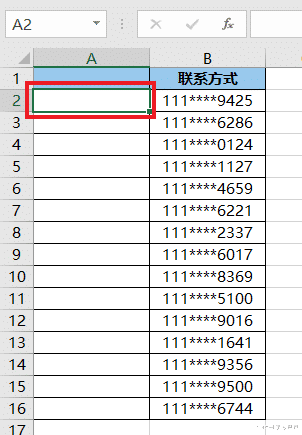

1. 选中 B2:B16 区域 --> 输入以下公式 --> 按 Ctrl+Enter:
=REPLACE(A2,4,4,REPT("*",4))
公式释义:
REPT("*",4):将“*”重复 4 次;
REPLACE(A2,4,4,...):将 A2 单元格中自第 4 位起,共 4 位替换成上述字符
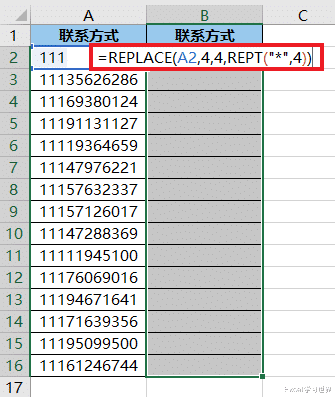

2. 选中 A 列 --> 按 Ctrl+1

3. 在弹出的对话框中选择“数字”选项卡 --> 选择“自定义”--> 在“类型”区域输入“;;;”

4. 选择“保护”选项卡 --> 勾选“隐藏”--> 点击“确定”

A 列数据都隐藏了,但是从公式栏中还是能看得到,等会还要继续设置。
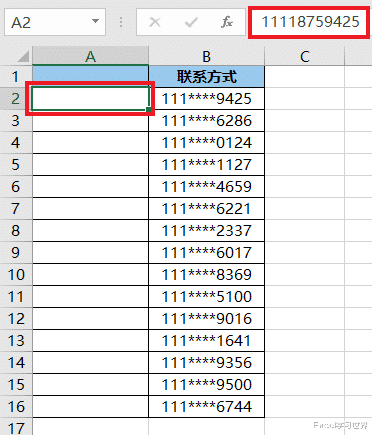
5. 选中 B 列 --> 按 Ctrl+1
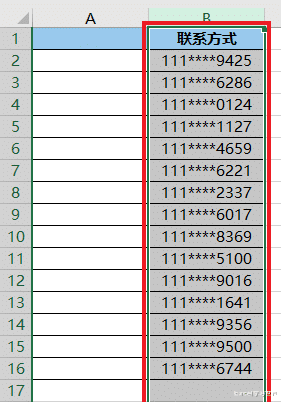
6. 在弹出的对话框中选择“保护”选项卡 --> 勾选“隐藏”--> 点击“确定”

7. 选中 A:B 列 --> 选择菜单栏的“审阅”-->“保护工作表”

8. 在弹出的对话框中输入密码 --> 点击“确定”
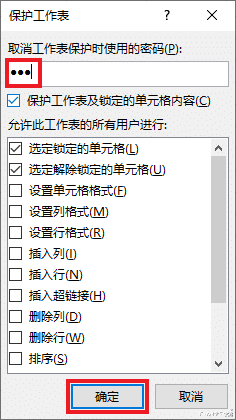
9. 再次输入密码 --> 点击“确定”

现在即使在公式栏中也看不到 A、B 列的数据了,A 列神隐,B 列脱敏。
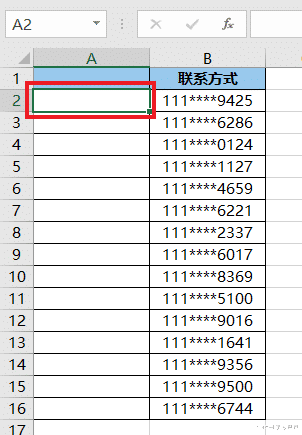

看归看,如果试图修改 A、B 列的任意单元格,就会弹出以下对话框。
